本日はチュートリアルの実施枠です。
Academyの「MR and Azure 305: Functions and storage」の実施内容をまとめます。
docs.microsoft.com
docs.microsoft.com
今回は「概要 ~ Chapter 1」です。
元記事は Immersive 向けの手順がメインですが、本記事では HoloLens 向けの手順をメインにまとめます。
概要
このコースでは、Azure Functions を作成して使用する方法と、Azure Storage でデータを混合現実アプリケーションに格納する方法を学習します。
Azure Functions はMicrosoftのサービスで、開発者は Azure 上でコードの関数を実行することができます。
これにより、ローカルアプリケーションではなくクラウドに作業を委任することができます。
Azure Functions は、C#、F#、Node.js、Java、PHPなどのいくつかの開発言語をサポートしています。
詳細は Azure Functions のページを参照してください。
docs.microsoft.com
Azure Storage は Microsoft のクラウドサービスで、開発者は可用性、安全性、耐久性、スケーラビリティ、冗長性を備えた環境にデータを保存できます。
Microsoft がメンテナンスを実施し、重大な問題を処理します。
詳細は Azure Storage の記事を参照してください。
docs.microsoft.com
このコースを修了すると、次のことができる複合現実アプリケーションが実現します:
1.ユーザーがシーンを注視で操作できる。
2.ユーザーが3Dボタンを注視したときにオブジェクトのスポーンをトリガーする。
3.スポーンされたオブジェクトは、Azure Functions によって選択される。
4.各オブジェクトが生成されると、アプリケーションはオブジェクトタイプを Azure Storage にあるファイルに格納します。
5.2回目の読み込み時にファイルのデータが取得され、アプリケーションの以前のインスタンスからのスポーン動作を再生する。
アプリケーションでは、結果をデザインとどのように統合するかはあなた次第です。
このコースは Azure サービスと Unity プロジェクトを統合する方法を学ぶためのものです
複合現実感アプリケーションを強化するために、このコースから得た知識を活用して下さい。
デバイスのサポート
このコースは主に Windows Mixed Reality immersive(VR)ヘッドセットに焦点を当てています。
ここで学んだことは Microsoft HoloLens にも適用できます。
コースに沿って進むと HoloLens をサポートするために必要となる可能性のある変更に関する注記が表示されます。
※ 前述の通り本記事では HoloLens を対象に手順を進めていきます。
前提条件
このコースには、次のハードウェアとソフトウェアをお勧めします。
・Windows Mixed Reality と互換性のある開発用PC
・開発者モードを有効にした Windows 10 Fall Creators Update(またはそれ以降)
・最新のWindows 10 SDK
・Unity 2017.4
・Visual Studio 2017
・開発者モードを有効にした Windows Mixed Reality immersive(VR)ヘッドセットまたは Microsoft HoloLens
・Azure リソースを作成する Azure アカウント
・Azure セットアップと Face API 取得のためのインターネットアクセス
始める前に
このチュートリアルで言及したプロジェクトをルートまたはルートに近いフォルダに作成することを強く推奨します
これは、このプロジェクトを構築する際に問題が発生するのを避けるためです。
長いフォルダパスはビルド時に問題を引き起こす可能性があります。
Chapter 1:The Azure Portal
Azure Storage サービスを使用するには、Azure ポータルでストレージアカウントを作成および設定する必要があります。
1.Azure Portalにログインします。
(Azureログインについては以下記事でまとめています。)
bluebirdofoz.hatenablog.com
2.ログインしたら、左上隅の[リソースの作成]をクリックし、[storage accounts]を検索します。Enterを実行します。
[ストレージアカウント]が見つかるので、これを選択します。
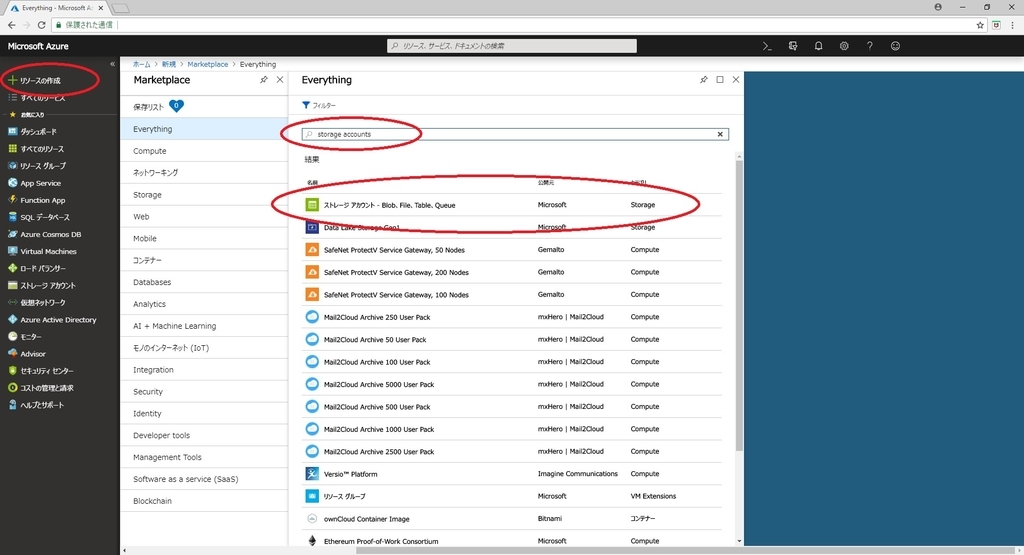
3.新しいページに Storage accounts の説明が表示されます。
このページの左下にある[作成]ボタンをクリックして、このサービスとの関連付けを作成します。

4.作成をクリックしたら新しいページが表示されます。以下の各種情報を設定します。
[名前]:このサービスインスタンスに設定する名前を挿入します。
[デプロイモデル]:[Resource manager]を選択します。
[アカウントの種類]:[Storage (汎用 v1)]を選択します。
[場所]:リソースグループの場所を決定します。アプリケーションが実行される地域を選択するのが理想的です。
[レプリケーション]:[読み取りアクセス冗長ストレージ (RA-GRS)]を選択します。
[パフォーマンス]:[Standard]を選択します。
[安全な転送が必須]:[無効]を選択します。
[サブスクリプション]:利用するサブスクリプションを選択します。
[リソースグループ]:既存のリソースグループを選択するか、新しいリソースグループを作成します。
リソースグループは Azure アセットの収集を監視し、アクセスを制御し、課金を管理し、管理する方法を提供します。
単一のプロジェクト(これらのラボなど)に関連する全てのサービスを共通のリソースグループに保つことをお勧めします。
[仮想ネットワーク]:[無効]を選択します。
[Data Lake Sorage Gen2]:[無効]を選択します。 各種情報を設定したら[作成]を選択します。
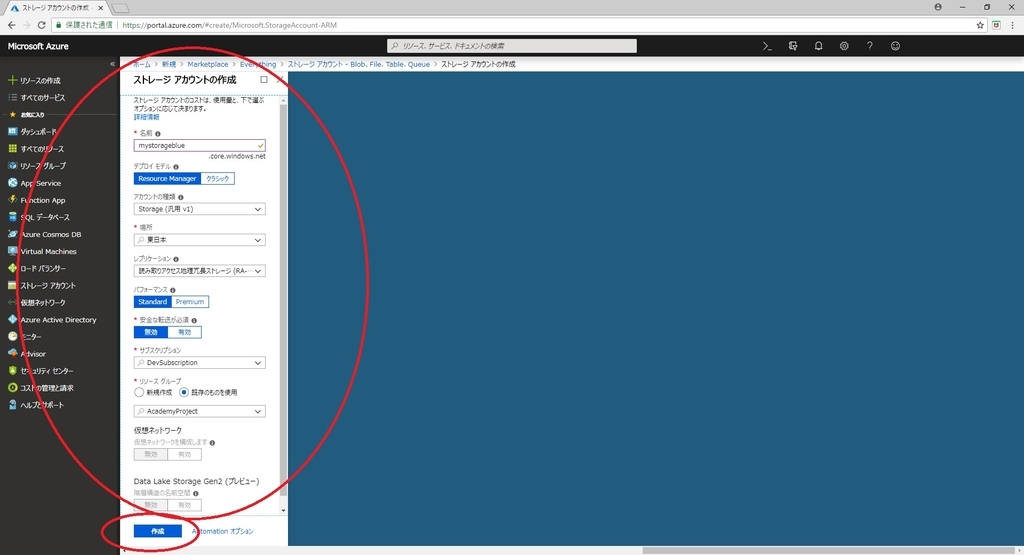
5.[作成]をクリックした後、サービスが作成されるまで待つ必要があります。これには数分かかることがあります。
6.サービスインスタンスが作成されると、通知がポータルに表示されます。
7.通知をクリックすると、新しいサービスインスタンスが表示されます。[リソースに移動]を選択します。
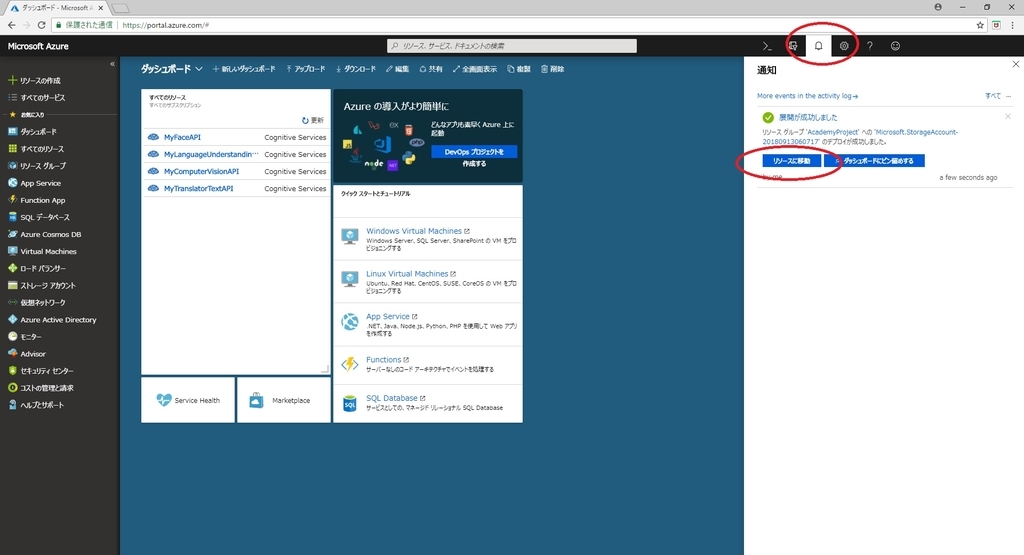
8.新しいインスタンスの[概要]ページが表示されます。
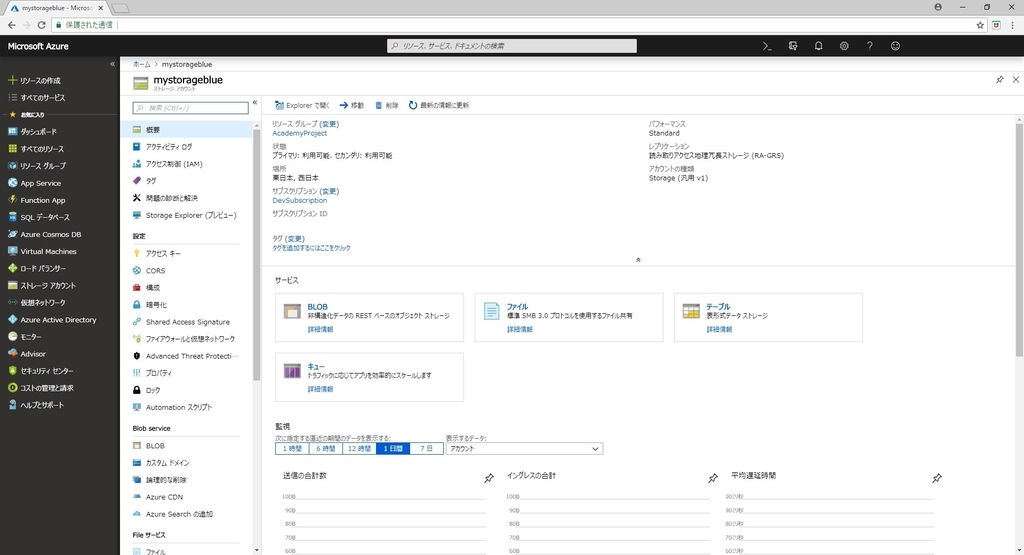
9.ナビゲーションメニューにある鍵のアイコンの[アクセスキー]タブを開きます。これにより、キーが表示されます。
プロジェクトの後半で必要になるので、表示されたキーのコピーを取ってください。

Chapter 1 はここまでです。
次回は Chapter 2 を実施します。
bluebirdofoz.hatenablog.com